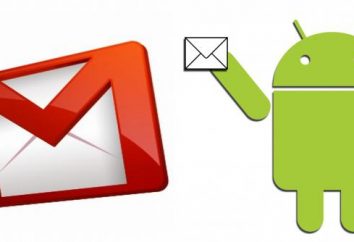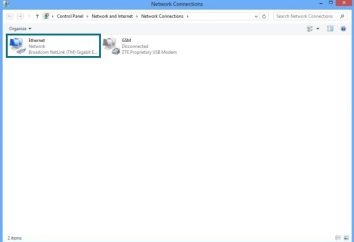Comment prendre la tâche sur un ordinateur Windows: Une méthode simple
Le fait que Windows se bloque en raison du travail de certains processus, probablement pas on n'a pas besoin de parler. La question est de savoir comment supprimer le problème sur un ordinateur « windose » au système lui-même est pas affectée par l'achèvement forcé du processus? Il existe plusieurs méthodes pour effectuer cette opération. C'est seulement nécessaire de procéder de ce qu'il faut pour terminer le processus.
Comment prendre la tâche sur un ordinateur « windose 7 » façon classique?
Parmi les utilisateurs de la méthode la plus courante de résoudre ce problème est la combinaison de trehpaltsevaya soi-disant Ctrl + Alt + Suppr.
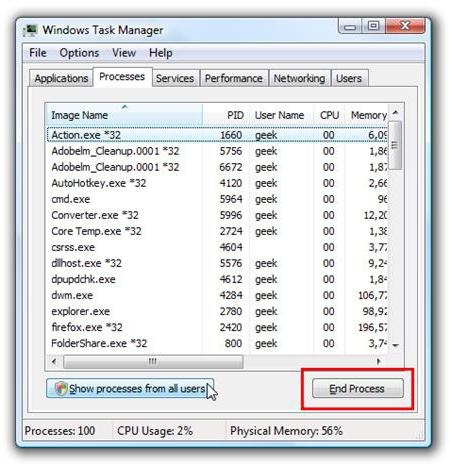
Il est une norme « Gestionnaire des tâches », qui affiche tous les processus actifs. Habituellement, la question de savoir comment éliminer le problème sur un ordinateur « windose » se résume à sélectionner des applications congelés sur l'onglet approprié et cliquez sur le bouton Fin de tâche situé en bas à droite.
Après ce système est un peu « penser » et les applications congelées seront retirées de la même « Taskbar » avec tous les documents ouverts en elle. Remarque: si vous remplissez le programme ne comprend pas la sauvegarde automatique des documents spécifiant une certaine période de temps (comme cela se fait, par exemple, Word), toutes les modifications seront perdues. Dans ce cas, le programme ne même pas vous demande.
Redémarrer Terminal
Un autre, pour ainsi dire, d'une manière barbare pour résoudre le problème de la façon de supprimer le problème sur l'ordinateur, est de produire un redémarrage forcé.
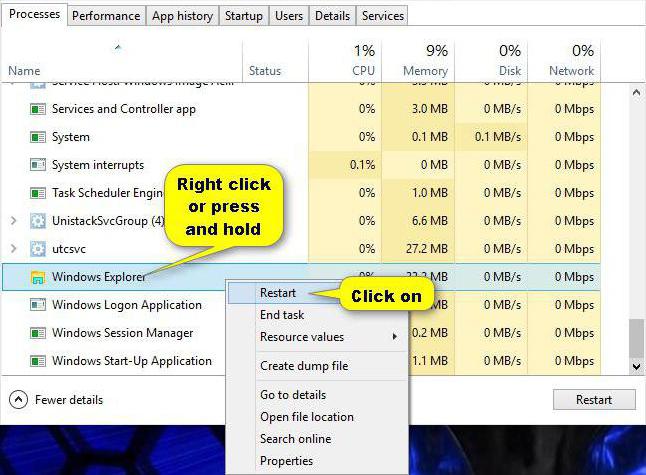
Cela peut être fait non seulement à la double combinaison de trois touches, comme indiqué plus haut, mais aussi franchement débrancher l'ordinateur du réseau en appuyant longuement sur le bouton d'alimentation. Mais il est possible de produire même re-démarrage du service Explorateur Windows.
Certaines versions de Windows y réagissent de façon catégorique, produisant après le redémarrage la détection des problèmes de disque dur. En fait, ils ne sont pas. Le test est principalement concerné par la vérification de la zone d'amorçage. Mais dans ce cas, il n'est pas critique. Tout de même, le système sera chargé, et avec tous les services actifs dans le démarrage.
Comment prendre la tâche sur un ordinateur « windose 10 » si ce service système?
Les services système sont réputés ne vaut pas hors. Mais! Dans Windows 10 traite arrière-plan afin qu'il est impossible d'imaginer.
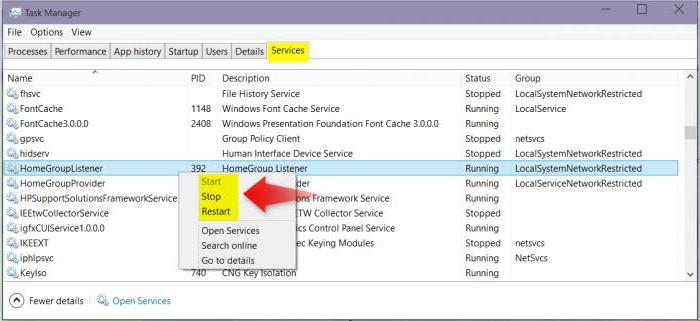
En d'autres termes, pour compléter ce type de processus ne doit pas utiliser l'onglet Tâches, qui affiche le programme actuellement actif (peut-être même suspendu), et les processus ou services onglet. Comment prendre la tâche sur l'ordinateur? Oui, il suffit de remplir une action standard d'application inutile lorsque vous appuyez sur le bouton du bas. Certes, il devra être clairement défini en termes de ce qui est nécessaire pour désactiver le processus. Si un service de système tel que l'hôte de support (svhost.exe), le processus est terminé, vous avez besoin que si vous êtes sûr qu'un virus déguisé en application du système. De tels processus dans le même « Gestionnaire des tâches » peut même être quelques dizaines. Ne devrait pas avoir peur. Le fait que le service lui-même est démarré pour chaque application qui utilise un réseau ou d'une connexion Internet.
Options d'accès au « Gestionnaire des tâches »
Maintenant, une autre question importante sur la façon de supprimer une tâche sur l'ordinateur. De nombreux utilisateurs lorsqu'ils sont suspendus certains programmes tentent d'utiliser la bonne combinaison de trehpaltsevoe standard. Mais cela ne provoque l'apparition de l'écran pour sortir du système et réintègrent la confirmation.
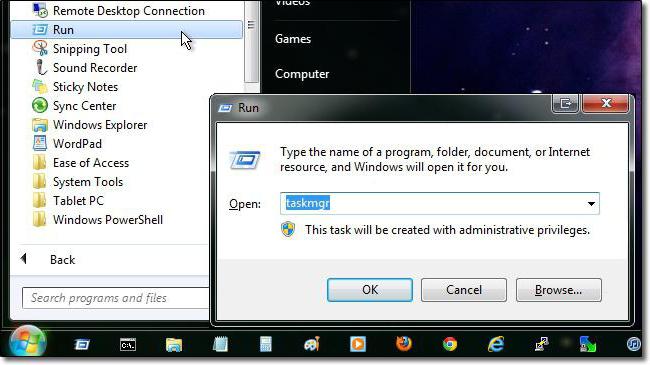
Pour résoudre le problème de la façon de supprimer le problème sur votre ordinateur lorsque vous appelez le « Gestionnaire des tâches » par une méthode plus simple, vous devez utiliser la combinaison Ctrl + Maj + Echap. Mais la meilleure option, et complètement sans problème, le défi est considéré comme le menu de la console « Exécuter », qui est prescrit ligne taskmgr. Dans ce cas, l'utilisateur obtient l'accès à terminer le processus dans un système de fonctionnement.
épilogue
En règle générale, la question de savoir comment prendre la tâche sur votre ordinateur à l'aide du « Gestionnaire des tâches », est résolu assez simplement. Une autre chose – commencer par le système de service d'arrière-plan. Ils « manger » beaucoup de RAM, que cela vous plaise ou non. un service non désiré, vous avez juste besoin de désactiver les programmes de la section, et les composants (par exemple, l'impression, si le système n'est pas installé l'imprimante), ou utiliser des outils automatisés comme Windows Manager, qui sont en mesure de déterminer le degré d'utilisation du système et désactiver les outils inutiles. Dans ce cas, la participation de l'utilisateur dans une des tâches de secours spéciales n'accepte pas (bien, sauf que seule une confirmation de toute action pour nettoyer).
Il reste à dire que la cessation forcée des tâches et des programmes de travail sur l'ordinateur – une tâche ingrate. Le prix de question – la performance du système. Lors de la suppression des problèmes de fonctionnement peuvent simplement « voler », suivi d'un redémarrage forcé et de récupération en utilisant le point de contrôle. Et qu'est-ce, sinon? Ici ne même pas essayer de supprimer les sauvegardes.